CONCRT140.dllが見つからなかったため、コードの実行を続行できません
PhotoshopまたはAdobeInDesignを起動しようとすると、ソフトウェアがエラーメッセージをスローすることをPCユーザーが具体的に報告しましたCONCRT140.dllが見つからなかったためコードの実行を続行できません 。調査によると、このエラーは他のアプリやゲームを起動したときにも発生する可能性があります。この投稿は、この問題に対する最も適切な解決策を提供します。
CONCRT140.dllとは何ですか?
CONCRT140.dLLは、Visual C ++再頒布可能パッケージの一部であり、VisualStudio2015を使用して構築されたC++アプリケーションを実行するために必要なランタイムコンポーネントをインストールします。Windowsシステム上のすべてのDLLファイルと同様にDLLファイルはCにあります。 :\ Windows \ System32 \ フォルダ。
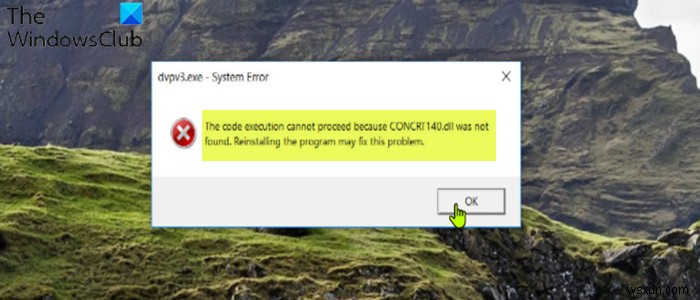
この問題が発生すると、次の完全なエラーメッセージが表示されます。
CONCRT140.dllが見つからなかったため、コードの実行を続行できません。プログラムを再インストールすると、この問題が解決する場合があります。
以下は、このエラーの既知のバリアントまたはインスタンスの一部です。
- concrt140.dllを登録できません
- concrt140.dllがありません
- concrt140.dllエラーの読み込み
- プロシージャエントリポイントconcrt140.dllエラー
- concrt140.dllクラッシュ
- concrt140.dllが見つかりませんでした
- concrt140.dllが見つかりません
- concrt140.dllが見つかりませんでした
- concrt140.dllアクセス違反
- concrt140.dllの起動に問題がありました。指定されたモジュールが見つかりませんでした。
- concrt140.dllの読み込み中にエラーが発生しました。指定されたモジュールが見つかりませんでした。
Concrt140.dllがWindowsで動作するように設計されていないか、エラーが含まれています。元のインストールメディアを使用してプログラムを再インストールするか、システム管理者またはソフトウェアベンダーにサポートを依頼してください。
このエラーのインスタンスに関係なく、この投稿で提示された解決策が適用されます。
DLLファイルを信頼できますか?
DLLダウンロードサイトからダウンロードされたDLLファイルがウイルスに感染していないという保証はありません。これらのサイトはDLLファイルの承認されたソースではなく、通常、連絡先情報がほとんどないためです。最善の選択肢は、注意して、これらのDLLダウンロードサイトからファイルをダウンロードしないようにすることです。ただし、動作中の最近更新された別のWindowsシステムからDLLファイルをコピーして貼り付けて使用することはできます。 DLLファイルを安全にダウンロードする方法があります。
CONCRT140.dllが見つからなかったため、コードの実行を続行できません
Windows 11/10コンピューターでこのエラーが発生した場合は、以下の推奨ソリューションを順不同で試して、問題の解決に役立つかどうかを確認できます。
- Microsoft VisualC++再頒布可能パッケージを修復する
- DLLファイルを再登録する
- 不足しているDLLファイルエラーの一般的な修正
- システムの復元を実行する
- プログラムをアンインストールして再インストールします
リストされている各ソリューションに関連するプロセスの説明を見てみましょう。
1] Microsoft VisualC++再頒布可能パッケージの修復
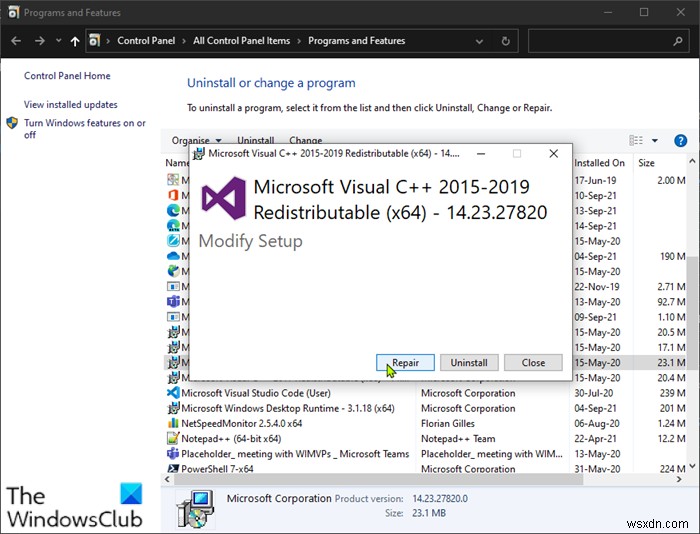
トラブルシューティングを開始できますCONCRT140.dllが見つからなかったため、コードの実行を続行できません Windows11/10コンピューターにインストールされているMicrosoftVisualC++を修復することによるエラー。さらに、システムで最新バージョンのVisualC++再配布可能ファイルが実行されていることを確認してください。
WindowsPCで破損したMicrosoftVisualC ++再頒布可能パッケージを修復するには、次の手順を実行します。
- コントロールパネルを開きます。
- プログラムと機能をクリックします オプション。
または、Windowsキー+Rを押すこともできます 、「 appwiz.cpl」と入力します [実行]ダイアログボックスに移動し、Enterキーを押します。
- プログラムと機能のリストから、 Microsoft VisualC++再頒布可能パッケージを右クリックします。 エントリ。
- 変更をクリックします 。
- ポップアップするプロンプトで、修復を選択します ボタン。
WindowsはMicrosoftVisualC ++再頒布可能パッケージの修復を試みます。操作が完了したら、PCを再起動し、問題が解決したかどうかを確認します。それ以外の場合は、Visual C ++再配布可能ファイルをアンインストールして再インストールするか、次の解決策を試すことができます。
2]DLLファイルを再登録します
Microsoft Visual C ++再頒布可能パッケージを修復またはアンインストールして再インストールしても問題が解決しない場合は、CONCRT140.dllファイルを再登録して、問題が解決するかどうかを確認できます。
3]不足しているDLLファイルエラーの一般的な修正
Windows PCで発生する可能性のあるほとんどのDLLファイルエラーは、不足しているDLLファイルエラーの一般的な修正についてこのガイドを使用して簡単に修正できます。
4]システムの復元を実行する
これまでゲーム/アプリが.dllエラーをスローせずに正常に機能していた場合は、システムが最近行った変更が原因である可能性があります。この場合、問題の原因となる可能性のある変更点がわからないため、システムの復元を実行して、エラーが表示される前の以前の日付にシステムを戻すことができます。
5]プログラムをアンインストールして再インストールします
手元の問題を解決するのにこれまで何も機能しなかった場合は、問題のあるアプリ/ゲームをアンインストールしてから、最新バージョンのゲーム/アプリをWindows10/11PCにダウンロードして再インストールできます。
これがお役に立てば幸いです!
QuickFontCache.dllが見つからない問題を修正するにはどうすればよいですか?
QuickFontCache.dllが見つからないか見つからないに遭遇した場合 Windows 11/10 PCでエラーが発生しました。問題を解決するには、プログラムを再インストールしてみてください。プログラムを再インストールするには、元のインストールメディアを使用するか、システム管理者またはソフトウェアベンダーにサポートを依頼してください。
関連記事 :WindowsでCrypt32.dllが見つからないか欠落しているエラーを修正します。
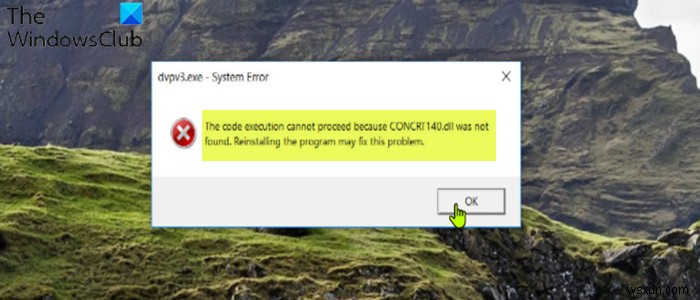
-
FIX:MFC120U.DLL が見つかりません (解決済み)
このチュートリアルには、Windows 10、8、または 7 OS でアプリケーションを実行しようとしたときに発生する「MFC120U.dll が見つかりませんでした」または「MSVCP120.dll が見つかりませんでした」というエラーを修正する手順が含まれています。 (例:「ThrottleStop.exe – システム エラー:mfc120u.dll が見つからなかったため、コードの実行を続行できません。プログラムを再インストールすると、この問題が解決する可能性があります。」) 修正方法:MFC120U.dll または MSVCP120.dll が見つかりません。 「mfc120u
-
修正:MSVCR120.dll が見つからない、または MSVCP140.DLL が見つからない (解決済み)
このチュートリアルには、Windows 10、8、または 7 OS でプログラムを実行しようとしたときに発生する「MSVCR120.dll が見つかりませんでした」および「MSVCP140.DLL が見つかりませんでした」というエラーを修正する手順が含まれています。 問題の詳細:Visual Studio を必要とするアプリケーションを実行しようとすると、次のエラーが表示されます。 . 修正方法:MSVCR120.dll または MSVCP140.DLL が見つかりません。 Visual Studio 2013 がマシンにインストールされていないため、システム エラー「MSVCR120
